Comment Mettre à Jour les Pilotes Vidéo sous Windows 10 ?
Problème: Bonjour, j'ai récemment eu du mal avec mes jeux. Une fois que je les lance, ils affichent des textures bizarres et parfois il arrive que tout l'écran se mette à clignoter. Un de mes amis m'a conseillé de mettre à jour les pilotes de la carte vidéo. Mais je ne l'ai jamais fait auparavant. Pouvez-vous m'expliquer comment mettre à jour facilement les pilotes de ma carte vidéo sous Windows ? Merci.
Réponse fournie
Un pilote est un élément fondamental de tout système d'exploitation Windows, sans lui, aucun matériel ne fonctionnerait correctement. Fondamentalement, les pilotes garantissent que les composantes matérielles sont correctement corrélées avec les logiciels et permettent leur contrôle/entrées. Il existe de nombreux pilotes différents, et chacun d'entre eux influence les éléments matériels internes, par exemple les adaptateurs réseau, les cartes vidéo, le matériel, ainsi que les éléments externes, tels que les claviers, les souris, les imprimantes, etc.
Les pilotes sont importants pour plusieurs raisons, principalement parce que la plupart des ordinateurs utilisent des composants fabriqués par différentes entreprises. Bien que cela semblerait comme un inconvénient (par exemple, Apple fabrique chaque composant à l'intérieur d'un Mac, donc tous les pilotes sont livrés avec les mises à jour système), cela permet aux utilisateurs de personnaliser leur système à leur goût et d'acheter une carte vidéo coûteuse, par exemple, tout en économisant sur d'autres composants matériels qu'ils qualifieraient de ne pas être nécessaires.
Une carte vidéo, autrement connue sous le nom de GPU (unité de traitement graphique), est l'un des principaux composants de l'ordinateur lorsqu'il s'agit de tâches à forte intensité graphique, bien qu'un PC puisse facilement fonctionner sans elle. Cependant, si une carte graphique dédiée est utilisée comme composant principal pour le traitement de ces tâches, tout type de dysfonctionnement pourrait encombrer le fonctionnement normal du poste.

Chaque fabricant fournit régulièrement les mises à jour nécessaires. Par exemple, Nvidia, AMD ainsi que d'autres sociétés sont très actives dans le domaine de la conception et de la fabrication des GPU. Les mises à jour des pilotes, bien qu'elles soient parfois obligatoires, ne sont pas essentielles pour chacun des systèmes. Cependant, elles offrent souvent de meilleures performances et une meilleure compatibilité avec d'autres appareils. En outre, lorsque quelque chose se casse et commence à mal fonctionner, vous devez absolument commencer à regarder les pilotes et leurs mises à jour.
Dans certains cas, vous pouvez mettre à jour les pilotes vidéo en téléchargeant les derniers correctifs Windows, bien qu'il puisse y avoir de nombreux cas où vous devriez les installer manuellement. Ce processus est relativement facile, à condition de suivre les instructions que nous fournissons ci-dessous – elles devraient pouvoir vous aider à mettre à jour facilement les pilotes vidéo sous Windows 10.
Remarque : si le problème n'est pas lié aux pilotes, nous vous recommandons vivement d'utiliser Fortect et de corriger automatiquement les problèmes de Windows.
Méthode 1. Télécharger et Installer les Pilotes Vidéo via la Fonction de Mise à Jour de Windows
S'assurer que Windows fonctionne avec la dernière version est absolument obligatoire, non seulement pour des raisons de stabilité et d'amélioration de la qualité du mode opératoire, mais aussi pour des raisons de sécurité. Les criminels en ligne peuvent souvent abuser des vulnérabilités des logiciels pour installer automatiquement des logiciels malveillants sur les systèmes, ce qui représente un grand danger pour la vie privée des utilisateurs et leur sécurité en ligne.
Par conséquent, assurez-vous que votre Windows est à jour en suivant ces étapes :
- Effectuer un clic droit sur le bouton Démarrer et sélectionner Paramètres
- Allez dans la rubrique Mise à Jour & Sécurité
- Dans le côté droit de la fenêtre, cliquez sur Vérifier les Mises à Jour
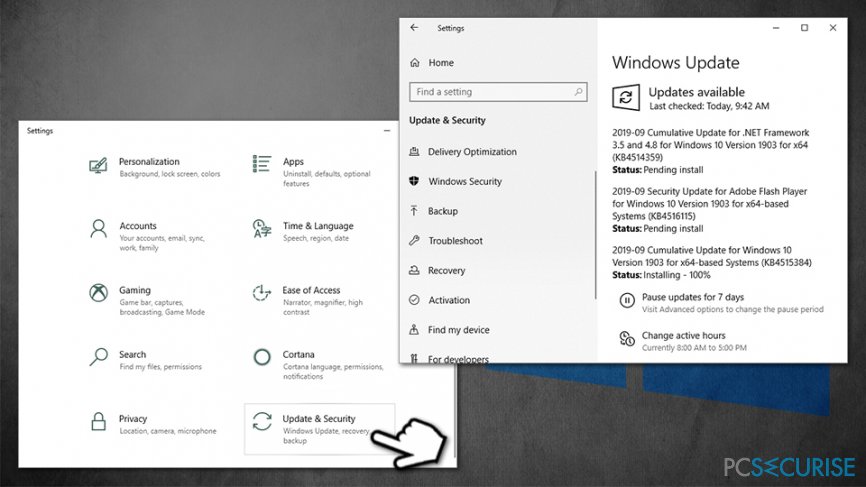
- Attendez jusqu'à ce que Windows télécharge et installe les dernières mises à jour
- Redémarrez le système
Méthode 2. Mettre à Jour les Pilotes Vidéos en Utilisant Gestionnaire de Périphériques
C'est le moyen le plus simple de s'assurer que vous téléchargez les bons pilotes. Malheureusement, il se peut que cela ne fonctionne pas toujours (dans ce cas, passez à l'étape suivante) :
- Faites un clic droit sur Démarrer et sélectionnez Gestionnaire de Périphériques
- Développez la rubrique Adaptateurs d'affichage
- Faites un clic droit sur votre carte graphique et sélectionnez Mettre à jour le pilote
- Sélectionnez Rechercher automatiquement les pilotes mis à jour
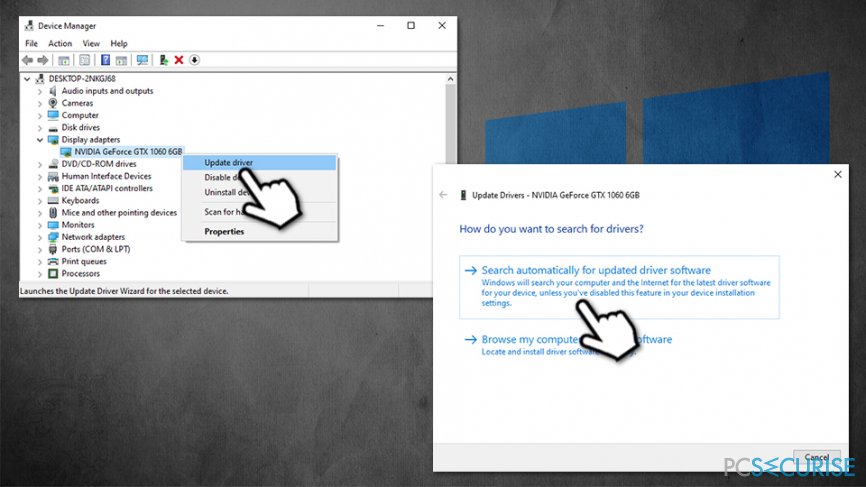
- Attendez jusqu'à ce que Windows télécharge et installe les dernières mises à jour
- Redémarrez
Méthode 3. Télécharger les Pilotes Manuellement depuis le site Web du Fabricant
Comme mentionné ci-dessus, le téléchargement de pilotes vidéo sous Windows 10 pourrait ne pas être possible. À la place, vous pouvez aller sur le site Web du fabricant, saisissez la marque de votre GPU, puis téléchargez le dernier pilote.
Si vous ne savez pas comment savoir quel GPU vous utilisez, suivez ces étapes :
- Saisissez System Information dans la recherche Windows et cliquez sur Entrée
- Dans la fenêtre qui s'affiche, sélectionnez Composants et choisissez Affichage
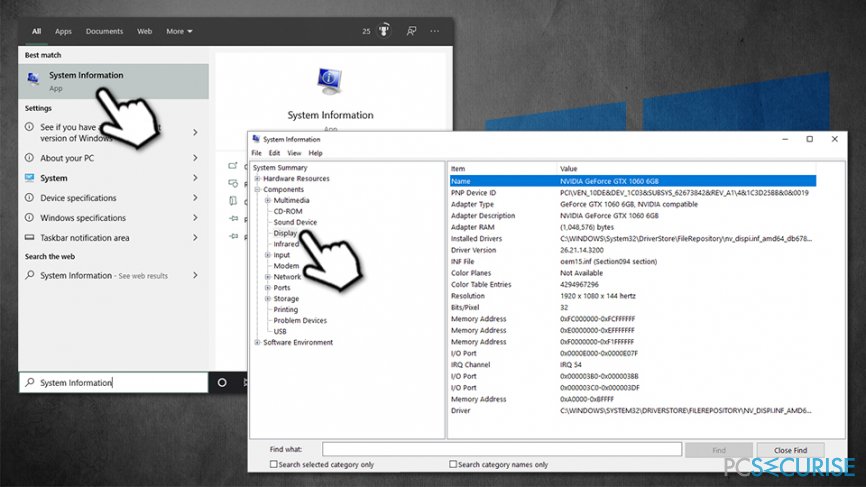
- Sur le côté droit, vous pourrez voir le modèle précis de votre GPU, ainsi que le pilote actuellement installé pour celui-ci.
Allez maintenant sur l'un des sites Web suivants (selon le fabricant de votre carte graphique) et télécharger les pilotes graphique depuis celui qui convient :
Méthode 4. Utiliser un Logiciel Tier
Lorsqu'il est question de mises à jour de pilotes tiers, nous vous conseillons vivement de faire preuve de prudence, car il existe des centaines, voire des milliers d'outils mal conçus qui ne tiendront pas leurs promesses (et inonderont plutôt votre système de publicités). La meilleure façon de mettre à jour les pilotes vidéo sous Windows 10 est de le faire manuellement via le gestionnaire de périphériques. Cependant, si vous souhaitez toujours utiliser des utilitaires automatisés, nous vous recommandons de vous contenter des applications officielles fournies par le fabricant de votre carte graphique.
Ces utilitaires comportent :
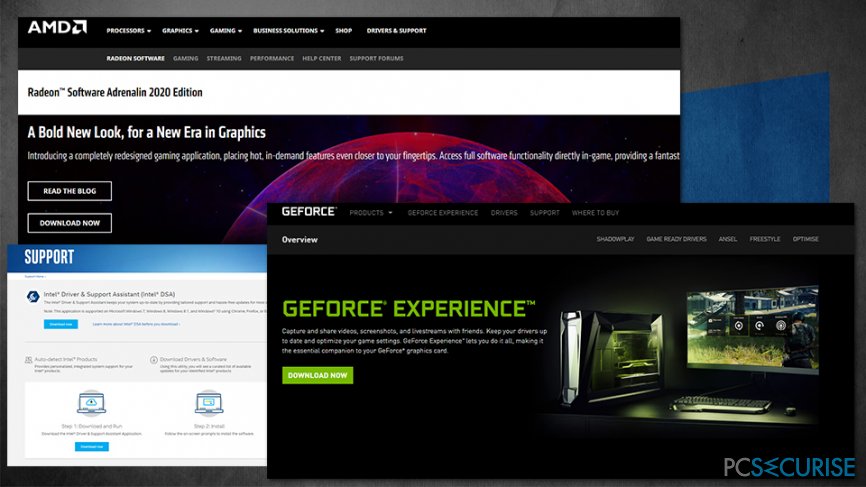
Une fois que vous aurez téléchargé et installé l'une de ces applications en fonction de votre type de GPU, tous les pilotes vidéo devraient être téléchargés automatiquement.
Optimisez votre système et rendez son travail plus efficace
Optimisez votre système maintenant ! Si vous ne voulez pas analyser votre ordinateur manuellement et que vous souffrez en essayant de trouver les problèmes qui engendrent son ralentissement, vous pouvez utiliser le logiciel d'optimisation cité ci-dessous. Toutes ces solutions ont été testées par l'équipe pcsecurise.fr pour s'assurer qu'elles contribuent dans l'amélioration du système. Pour optimiser votre ordinateur avec un seul clique, choisissez l'un ds outils suivants :
Bonheur
garantie
Protéger votre confidentialité en ligne grâce à un client VPN
Disposer d'un VPN est indispensable lorsqu'il s'agit de protéger la vie privée des utilisateurs. Les outils de suivi en ligne tels que les cookies peuvent être utilisés non seulement par les plateformes de réseaux sociaux et d'autres sites web, mais aussi par votre fournisseur d'accès Internet et par le gouvernement. Même si vous adoptez les paramètres les plus sûrs via votre navigateur web, vous pouvez toujours être suivi par des applications connectées à Internet. Par ailleurs, les navigateurs axés sur la protection de la vie privée comme Tor ne sont pas un choix optimal à cause de la réduction des vitesses de connexion. La meilleure solution pour préserver votre vie privée est d'utiliser Private Internet Access – restez anonyme et protégé en ligne.
Les outils de restauration des données peuvent éviter la perte permanente de fichiers
Un logiciel de restauration des données est l'une des solutions qui pourraient vous aider à restaurer vos fichiers. Lorsque vous supprimez un fichier, il ne disparaît pas dans le néant – il reste sur votre système tant qu'aucune nouvelle donnée n'est écrite dessus. Data Recovery Pro est un logiciel de restauration qui recherche les copies de travail des fichiers supprimés sur votre disque dur. Grâce à cet outil, vous pouvez éviter la perte de documents précieux, de travaux scolaires, de photos personnelles et d'autres fichiers essentiels.



Donnez plus de précisions sur le problème: "Comment Mettre à Jour les Pilotes Vidéo sous Windows 10 ?"
Vous devez vous connecter pour publier un commentaire.